Pomoc eylet
Wsparcie eylet i wideoprzewodniki z pomocą zapewniają szybkie odpowiedzi na często zadawane pytania.

Wykonaj te proste kroki, aby rozpocząć.
- Zarejestruj się na eylet.com/login
- Zapoznaj się z poradami w przewodniku startowym. Przeczytanie każdego z nich szybko wyjaśni różne sekcje aplikacji eylet.
- Wpisz swoje imię w polu Imię oraz biogram w polu Biogram.
- Wybierz zdjęcie, dotykając ikony Ołówka na okrągłej ikonie profilu lub ikony Ołówka na prostokątnym banerze.
- Aby dodać treści, takie jak e-mail, telefon, strona internetowa i sieci społecznościowe, dotknij przycisku „Dodaj profil i zawartość”.

Aplikacja eylet jest przeznaczona dla osób indywidualnych i zespołów, oferuje szczegółowe analizy, motywy i wiele innych funkcji.
Główna aplikacja ma 4 sekcje.
- Menu główne w lewym górnym rogu, gdzie można uzyskać dostęp do wszystkich funkcji aplikacji.
- Główna strona „Edytuj zawartość”, która ładuje się po zalogowaniu, umożliwia aktualizację profilu cyfrowego.
- Menu na dole, które zapewnia szybki dostęp do najczęstszych funkcji aplikacji, takich jak Udostępnij kod QR, Kontakt, Szybkie przełączanie i Wiele profili.
- Na koniec w prawym górnym rogu znajduje się ikona wideo, która prowadzi do krótkich wideoprzewodników.

Dodawanie zdjęć do profilu jest szybkie i łatwe. Można przesłać dwa obrazy: zdjęcie profilowe i baner.
W zależności od motywu można wyłączyć baner i pokazać tylko zdjęcie profilowe.
- Dotknij ikony Ołówka na zdjęciu profilowym lub ołówka na prostokątnym banerze.
- Możesz wybrać zdjęcie z galerii lub przesłać własne.
- Jeśli zdecydujesz się przesłać własne, wybierz je z telefonu lub komputera PC/Mac.
- Dostosuj obraz i dotknij „Zapisz”.

Aplikacja eylet umożliwia posiadanie do pięciu dodatkowych profili. Każdy profil jest unikalny i może mieć inną zawartość, zdjęcia, motywy i linki.
Wiele profili pozwala oddzielić życie zawodowe od osobistego lub stworzyć profil na konkretne wydarzenie.
- Dotknij okrągłej ikony Profilu w prawym dolnym rogu aplikacji, na pasku menu.
- Pojawi się okienko z dwiema sekcjami. Górna część to Szybkie przełączanie, które pozwala zdecydować, który profil ma się załadować po dotknięciu karty fizycznej.
- Dolna sekcja służy do dodawania nowego profilu i przełączania się między profilami.
- Dotknij ikony [+] , aby dodać profil.
- Dotknij istniejącego profilu, aby się na niego przełączyć.

Szybkie przełączanie to unikalna funkcja eylet. Wiele osób używa wielu profili, oddzielając szczegóły zawodowe i osobiste.
Jednak mogą mieć tylko jedną fizyczną kartę lub urządzenie eylet, takie jak karta, opaska na nadgarstek lub naklejka na telefon.
Za pomocą szybkiego przełączania możesz określić, który z twoich profili zostanie załadowany po dotknięciu lub zeskanowaniu twojego fizycznego urządzenia.
Możesz w locie zmieniać i wyświetlać inny profil za pomocą pojedynczego urządzenia NFC, a następnie przełączyć się z powrotem.
Jeśli masz podłączonych wiele urządzeń, możesz ustawić, które urządzenie ładuje który profil.

Aplikacja eylet jest wszechstronna i ma wiele funkcji, z których główną jest cyfrowa wizytówka.
Karty Google to funkcja, do której można uzyskać dostęp za pomocą menu głównego w lewym górnym rogu.
- Dotknij menu głównego (lewy górny róg).
- Dotknij „Produkty Google Review”.
- Dotknij „Dodaj urządzenie z opiniami Google”.
- Zeskanuj kod QR na fizycznym produkcie Google.
- Wpisz nazwę swojej firmy i pełny adres, kontynuuj wpisywanie, aż pojawi się w menu rozwijanym.
- Wybierz swoją firmę z listy.
- Sprawdź na minimapie, czy lokalizacja jest prawidłowa i dotknij Zapisz.
Lista jest automatycznie uzupełniana przez Google, jeśli Twoja firma nie pojawia się na liście, sprawdź, czy adres Twojej firmy jest w pełni zweryfikowany na Twoim koncie Google Moja Firma.

Wpisz swoje imię w polu Imię, które znajduje się pod przyciskiem Projektant motywów.
Po wpisaniu dane są automatycznie zapisywane. Możesz dotknąć pola poniżej, aby wprowadzić nazwę firmy lub biogram o sobie.

Do swojego konta możesz dołączyć wiele urządzeń NFC, wszystkie podlegają temu samemu procesowi.
- Dotknij przycisku Menu znajdującego się w lewym górnym rogu.
- Dotknij „Dołącz urządzenie eylet”.
- Wybierz swoje urządzenie z wyskakującego okienka.
- Postępuj zgodnie z instrukcjami wyświetlanymi na ekranie, aby dołączyć urządzenie za pomocą kodu QR na urządzeniu.

Odłącz urządzenie eylet ze strony ustawień.
- Dotknij menu głównego w lewym górnym rogu.
- Dotknij „Ustawienia”.
- Dotknij urządzenia, które chcesz odłączyć.

Dotykanie na iPhonie zawsze odbywa się w górnej części tyłu, w pobliżu aparatów.
Apple iPhone's zawsze umieszczały czytnik NFC w tym samym miejscu, w którym dotyka się, aby płacić za pomocą Apple Pay.

Dodawanie linków i treści, takich jak wideo i obrazy w galerii, można uzyskać za pomocą przycisku „Dodaj zawartość i linki” znajdującego się na głównej stronie aplikacji.
Aby przejść do strony głównej, dotknij przycisku „Strona główna” na dolnym pasku menu.
Przewiń w dół, aby zobaczyć ikonę z etykietą „Dodaj zawartość i linki”.
Po dotknięciu tej ikony zobaczysz stronę z ponad 65 linkami do sieci społecznościowych, w tym niestandardowymi linkami, e-mailem, telefonem, plikami PDF i galerią obrazów.
Dotknij ikony, aby wprowadzić link, a następnie dotknij Zapisz.

Wiele telefonów z Androidem ma teraz włączoną funkcję NFC, głównie do korzystania z usług Google Pay.
Jeśli Twój NFC nie jest włączony fabrycznie, przejdź do Ustawień i wyszukaj NFC, Near Field Communications i Wifi.

W przypadku wszystkich telefonów jest to zawsze dolna część tyłu telefonu, w pobliżu portu ładowania.
Jeśli zauważysz, że na Twoim telefonie ciągle pojawia się powiadomienie o karcie, oznacza to, że jest ona wykrywana przez czytnik NFC telefonu. Przesunięcie karty dalej zatrzyma to zjawisko.

Zmień kolejność linków za pomocą metody „przeciągnij i upuść”, wybierz link i przenieś go w nowe miejsce. Zmiany są zapisywane automatycznie.

Testowanie jest ważne, a aby to zrobić skutecznie, należy wyświetlić profil swojej karty tak, jakby zrobił to odwiedzający.
Na stronie głównej aplikacji przewiń w dół do przycisku z napisem „Dotknij tutaj, aby sprawdzić swoje zmiany”.
Dotknięcie przycisku kopiuje link do Twojego profilu do schowka. Otwórz przeglądarkę internetową i wklej link.
To naśladuje rzeczywistego odwiedzającego, gdy udostępniasz mu swój cyfrowy profil karty.
Dotknij swoich linków i sprawdź, czy wszystkie działają.

Dodawanie galerii zdjęć odbywa się za pomocą przycisku „Dodaj zawartość i linki” na głównej stronie aplikacji.
- Dotknij przycisku „Dodaj zawartość i linki”.
- Dotknij ikony Galerii zdjęć.
- Dotknij wolnego kwadratu, aby przesłać obraz.
- Przytnij i „Zapisz” każde zdjęcie.

Dodawanie wideo odbywa się za pomocą przycisku „Dodaj zawartość i linki” na głównej stronie aplikacji.
Pobierz link do udostępniania wideo z YouTube lub Vimeo.
- Dotknij przycisku „Dodaj zawartość i linki”.
- Dotknij YouTube lub Vimeo.
- Wklej link do swojego wideo.
- Dotknij „Zapisz”.

Dotknij drugiego przycisku na dolnym pasku menu, który wygląda jak kod QR.
Możesz dostosować kod QR i pobrać go z tego samego wyskakującego okienka.

Za pomocą przycisku kodu QR, który jest drugim przyciskiem na dolnym pasku menu, dotknij etykiety „Wizytówka” na górze wyskakującego okienka.
Spowoduje to wyświetlenie vCard Twojego profilu kontaktowego. Po zeskanowaniu automatycznie załaduje aplikację kontaktów na telefonie odwiedzającego. Połączenie z internetem nie jest wymagane.
Jest to surowa vCard Twojego cyfrowego profilu.

Podczas udostępniania profilu cyfrowego odwiedzający zobaczą dwa przyciski na górze strony.
Ten z etykietą „Zapisz” służy do pobierania danych vCard z Twojego profilu cyfrowego do książki telefonicznej odwiedzającego.

Podczas udostępniania profilu cyfrowego odwiedzający zobaczą dwa przyciski na górze strony. Ten z etykietą „Wymień kontakt” służy do otwierania wyskakującego formularza wymiany kontaktów.
Wszystkie wypełnione formularze można przeglądać w Twojej aplikacji na stronie Kontakty, do której można uzyskać dostęp za pomocą dolnego paska menu.

W tym miejscu możesz przeglądać wszystkich odwiedzających, którzy wysłali swoje dane za pośrednictwem formularza wymiany kontaktów na Twoim profilu cyfrowym.
Możesz je edytować, eksportować do pliku Excel i zapisywać w swojej lokalnej książce telefonicznej.
Ściana prywatności została zaprojektowana w celu powstrzymania nieautoryzowanego przeglądania Twoich danych osobowych.
Gdy udostępniasz swoje dane za pomocą dotknięcia NFC lub zeskanowania kodów QR, odwiedzający jest proszony o wprowadzenie 4-cyfrowego kodu PIN.
Twoje dane będą widoczne dopiero po wprowadzeniu numeru PIN.
Numer PIN jest ustawiany przez Ciebie i może składać się z dowolnych 4 zapamiętanych cyfr. Można go zmienić i włączyć lub wyłączyć w dowolnym momencie.
Zapobiega to przeglądaniu Twoich informacji przez skanery internetowe i przypadkowe dotknięcia NFC.
Zaloguj się do aplikacji eylet i przewiń w dół do sekcji, w której masz swoje linki.
W tej sekcji zobaczysz rząd pięciu (5) przycisków, z których pierwszy to Ściana prywatności.
Dotknij tego przycisku, aby zmodyfikować, wyłączyć lub włączyć ścianę prywatności.
Jeśli przycisk jest czerwony, ściana prywatności jest wyłączona.
Tryb bezpośredni określa, w jaki sposób odwiedzający wchodzą w interakcje po dotknięciu lub udostępnieniu profilu.
Tryb bezpośredni umożliwia wybranie dowolnego pojedynczego linku lub aplikacji, takiej jak strona internetowa, WhatsApp, Instagram, Google Reviews itp., jako bezpośredniego linku. Odwiedzający zostaną automatycznie przekierowani ze strony Twojego profilu do wybranego linku lub aplikacji.
Powszechnie używany dla WhatsApp, Instagram, e-maila i numeru telefonu.
Tryb zbierania potencjalnych klientów służy do przechwytywania danych kontaktowych odwiedzającego, gdy odwiedza on Twoją stronę profilu.
Wyskakujące okienko wymiany informacji kontaktowych otwiera się automatycznie. Pozwala odwiedzającym wprowadzić swoje dane kontaktowe.
Tryb hiper automatycznie rozpoczyna proces zapisywania Twoich danych kontaktowych w książce telefonicznej odwiedzającego.
Ten tryb został zaprojektowany, aby szybko umożliwić odwiedzającym zapisanie Twojej wizytówki w ich lokalnych książkach telefonicznych, aby mogli łatwo się z Tobą później skontaktować.
Tak, eylet umożliwia tworzenie nieograniczonej liczby niestandardowych linków i niestandardowych ikon dla każdego linku.
Dotknij przycisku Dodaj linki i zawartość, a następnie dotknij Niestandardowy link.
Możesz zmienić ikonę, dotykając Ołówka obok ikony obrazu.
Na głównej stronie aplikacji przeciągnij i upuść linki w żądanej kolejności.
eylet zapewnia zaawansowane analizy i dane dotyczące wyświetleń kart profilu przez odwiedzających.
Uzyskaj dostęp do analiz, dotykając ikony menu głównego w lewym górnym rogu aplikacji.
Dotknij Analizy. Stamtąd możesz przeglądać wszystkie statystyki podzielone według każdego profilu i lokalizacji, a także wyświetlane są linki, w które odwiedzający kliknęli.
Kreator motywów
Wybierz spośród ponad 20 predefiniowanych motywów, dostosuj i zaprojektuj własny.
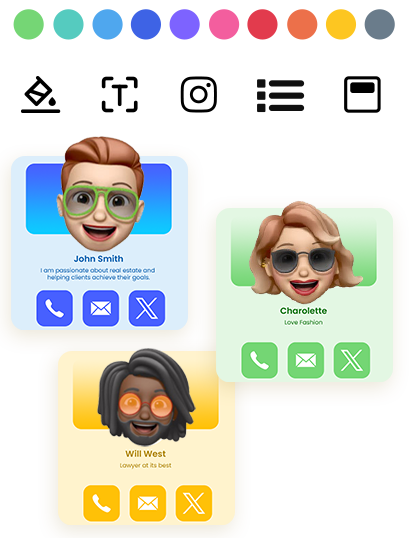

Skaner kart AI
Skanuj papierowe wizytówki w ponad 60 językach z pomocą sztucznej inteligencji.
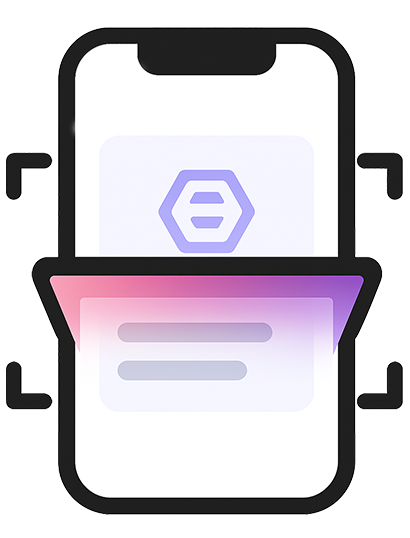
Wiele profili
Udostępniaj natychmiast za pomocą dotknięcia NFC, kompatybilny z większością smartfonów.
Szybkie przełączanie
Natychmiastowo zmieniaj profil, który jest udostępniany po dotknięciu urządzenia eylet.
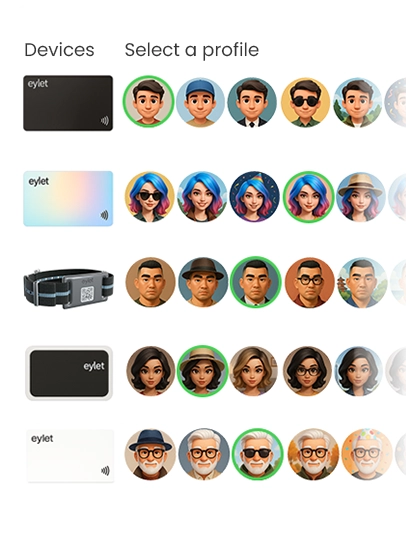
Edytor profili
Spersonalizuj swój profil za pomocą obrazu banera i zdjęcia profilowego, dodaj także szczegóły.
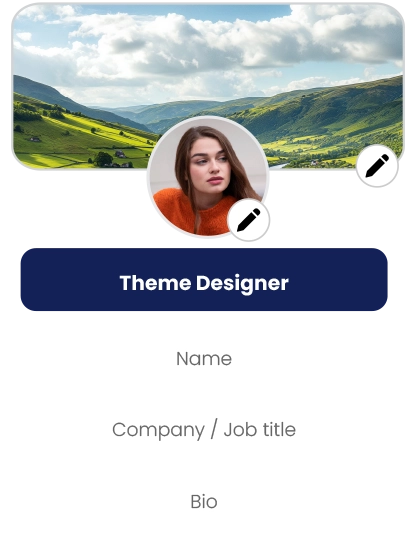
Dodaj swoje linki
Osadzaj wideo, linki do recenzji Google, Facebooka, Instagrama, pliki PDF, obrazy, niestandardowe linki i ponad 65 innych linków do sieci społecznościowych.
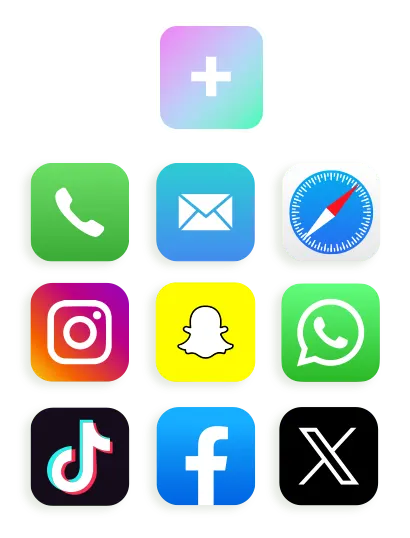
Dostosuj kod QR
Zapisz swój kod QR, dostosuj go i udostępnij.
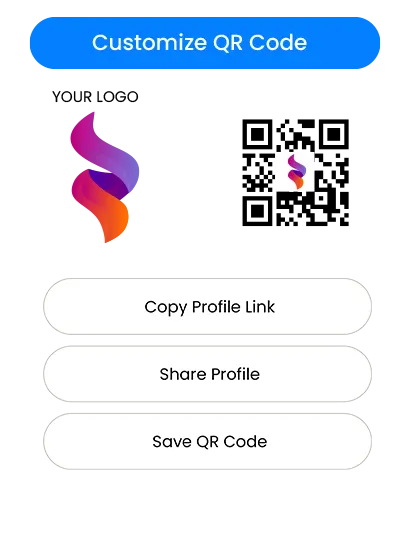
Skaner kart
Łatwo jest skanować papierowe wizytówki i zapisywać je jako kontakty, dzięki skanerowi wizytówek AI eylet.
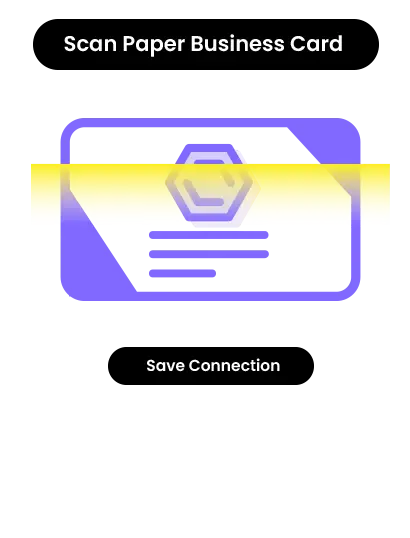
Zaawansowane analizy
Kompleksowe wizualne dane dotyczące wyświetleń, kliknięć, zapisów w książce telefonicznej i wymian.
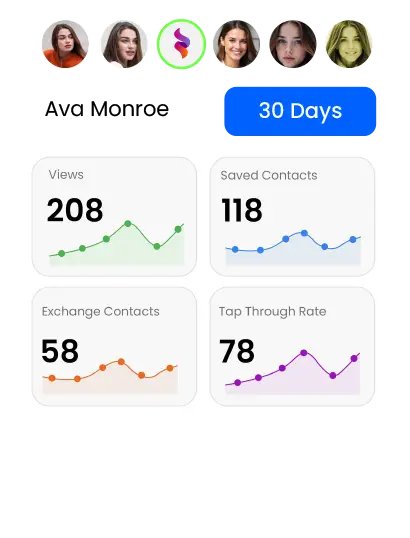
Kontakty
Zarządzaj i eksportuj kontakty w jednym miejscu oraz dodawaj szczegóły do istniejących kontaktów.
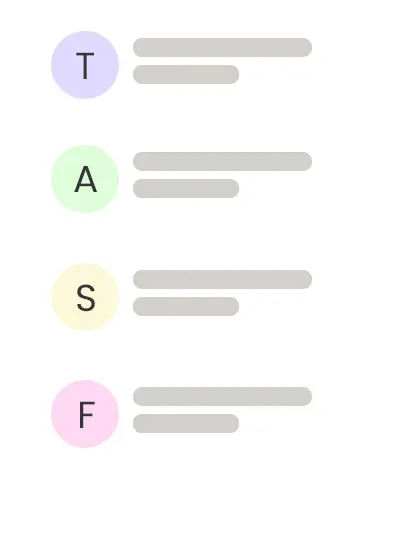
⇠ Przesuń, aby poznać ⇢
